Dell 15 5584 User Manual
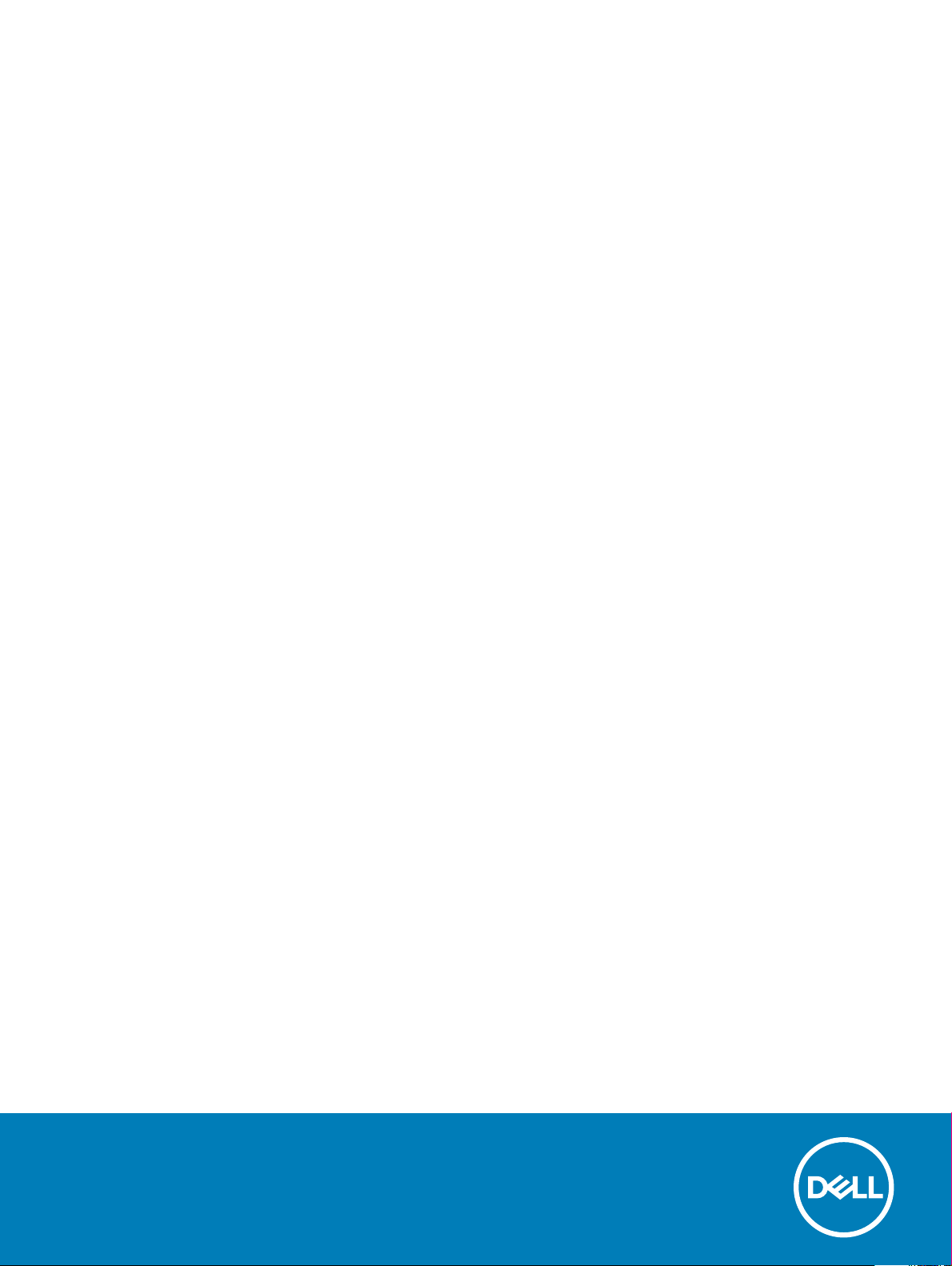
Inspiron 5584
Nastavení a technické údaje
Regulační model: P85F
Regulační typ: P85F001
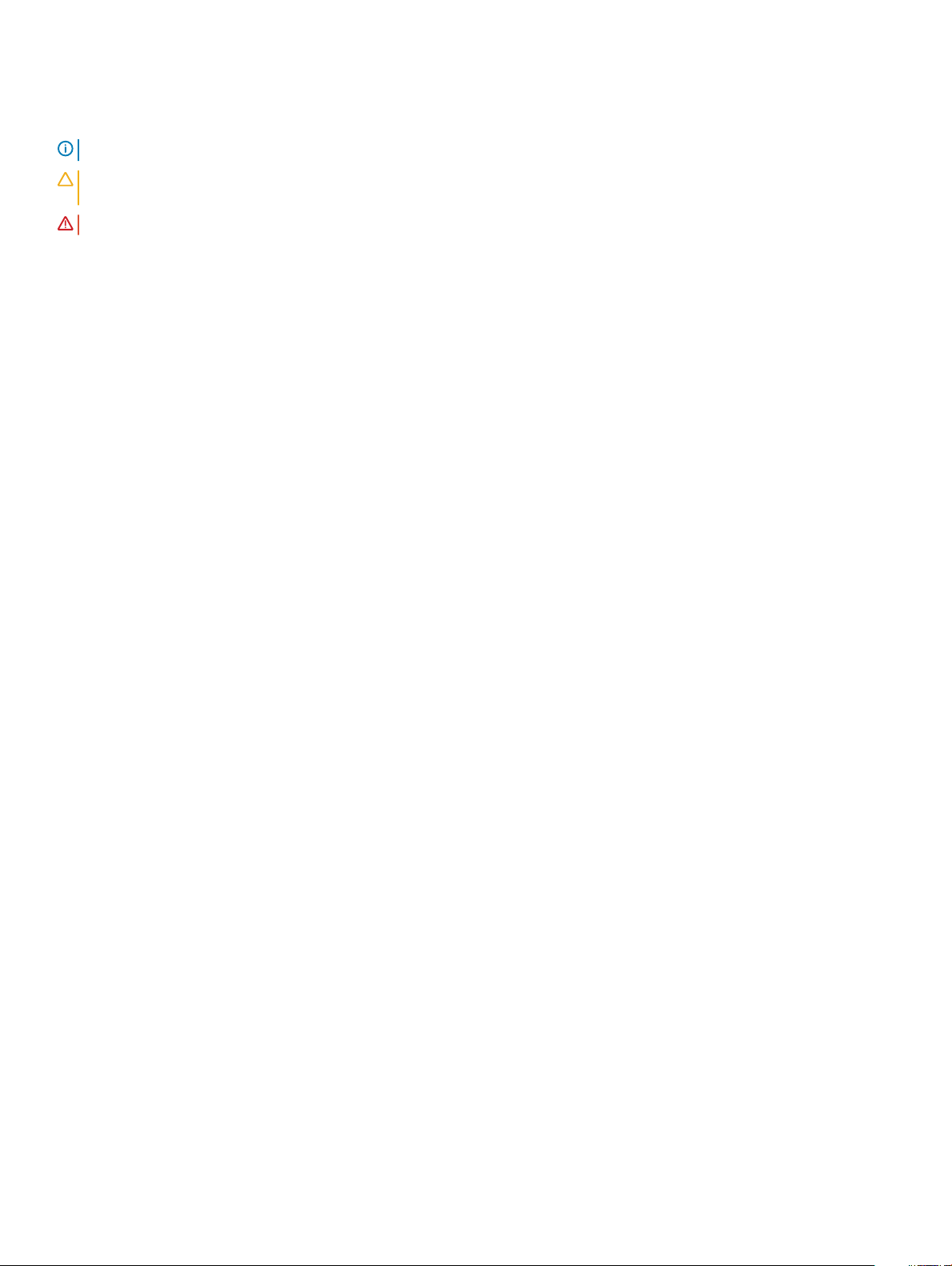
Poznámky, upozornění a varování
POZNÁMKA: POZNÁMKA označuje důležité informace, které pomáhají lepšímu využití produktu.
UPOZORNĚNÍ: UPOZORNĚNÍ poukazuje na možnost poškození hardwaru nebo ztráty dat a poskytuje návod, jak se danému
problému vyhnout.
VAROVÁNÍ: VAROVÁNÍ upozorňuje na potenciální nebezpečí poškození majetku, úrazu nebo smrti.
© 2019 Dell Inc. nebo její dceřiné společnosti. Všechna práva vyhrazena. Dell, EMC a ostatní ochranné známky jsou ochranné známky společnosti Dell Inc.
nebo dceřiných společností. Ostatní ochranné známky mohou být ochranné známky svých vlastníků.
2019 - 7
Rev. A01
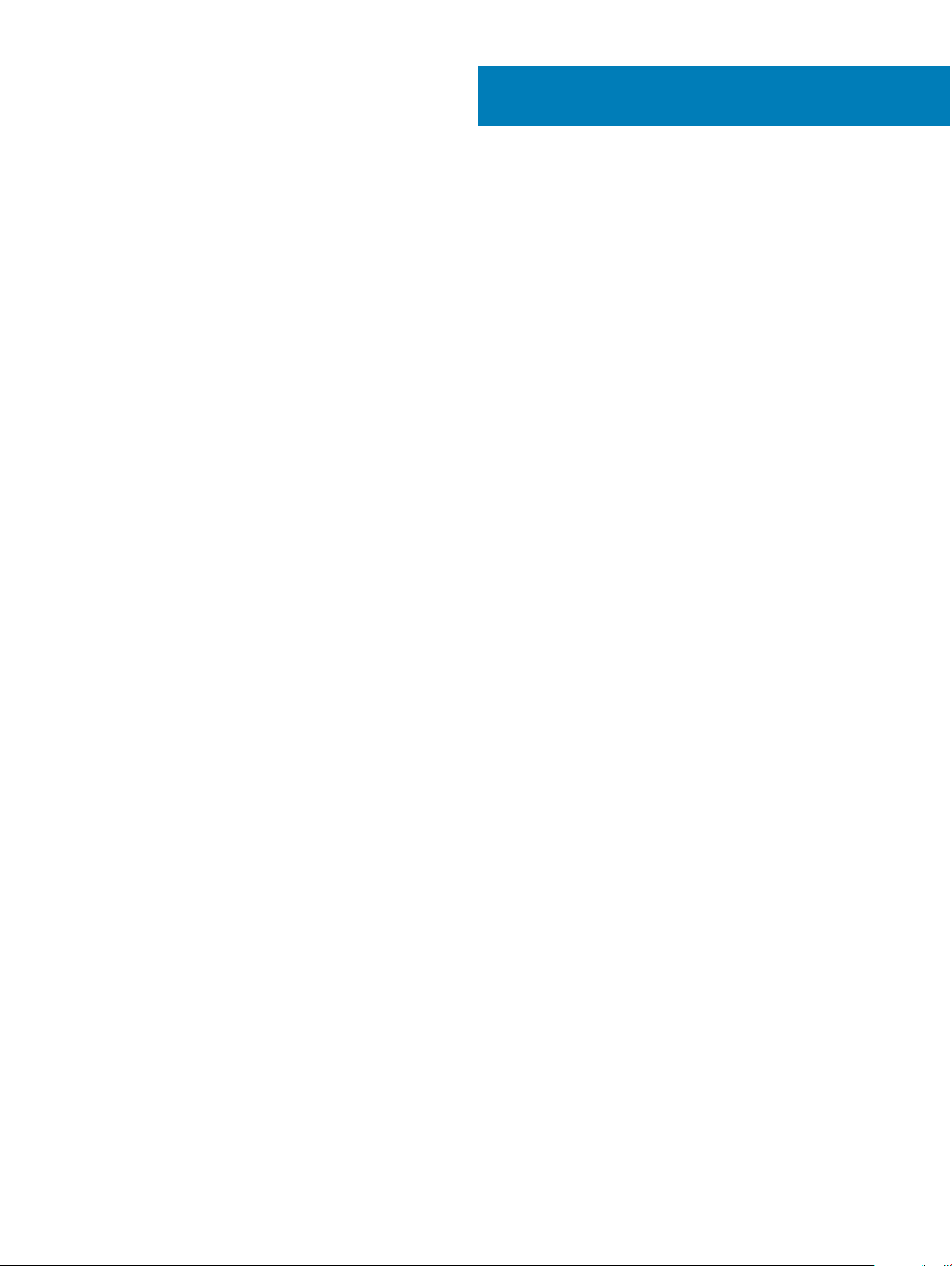
Obsah
1 Nastavení počítače, Inspiron 5584..................................................................................................................4
2 Vytvořte jednotku USB pro obnovení systému Windows................................................................................6
3 Pohledy na počítač Inspiron 5584.................................................................................................................. 7
Vpředu..................................................................................................................................................................................7
Vpravo..................................................................................................................................................................................7
Vlevo....................................................................................................................................................................................8
Základna.............................................................................................................................................................................. 9
Spodní část........................................................................................................................................................................10
4 Specikace počítače Inspiron 5584...............................................................................................................11
Rozměry a hmotnost.........................................................................................................................................................11
Procesory........................................................................................................................................................................... 11
Čipová sada....................................................................................................................................................................... 12
Operační systém...............................................................................................................................................................12
Paměť.................................................................................................................................................................................12
Porty a konektory............................................................................................................................................................. 13
Komunikace....................................................................................................................................................................... 14
Ethernet.......................................................................................................................................................................14
Bezdrátový modul.......................................................................................................................................................14
Audio...................................................................................................................................................................................14
Skladovací..........................................................................................................................................................................15
Paměť Intel Optane (volitelně)........................................................................................................................................15
Čtečka paměťových karet................................................................................................................................................16
Klávesnice..........................................................................................................................................................................16
Kamera...............................................................................................................................................................................16
Dotyková podložka............................................................................................................................................................17
Gesta dotykové podložky...........................................................................................................................................17
Napájecí adaptér............................................................................................................................................................... 17
Baterie................................................................................................................................................................................18
Displej................................................................................................................................................................................. 18
Čtečka otisků prstů (volitelně)........................................................................................................................................ 19
Graka...............................................................................................................................................................................20
Okolí počítače...................................................................................................................................................................20
5 Klávesové zkratky.........................................................................................................................................21
6 Pomoc a kontakt na společnost Dell.............................................................................................................23
Zdroje pro vyhledání nápovědy.......................................................................................................................................23
Kontaktování společnosti Dell.........................................................................................................................................23
Obsah
3
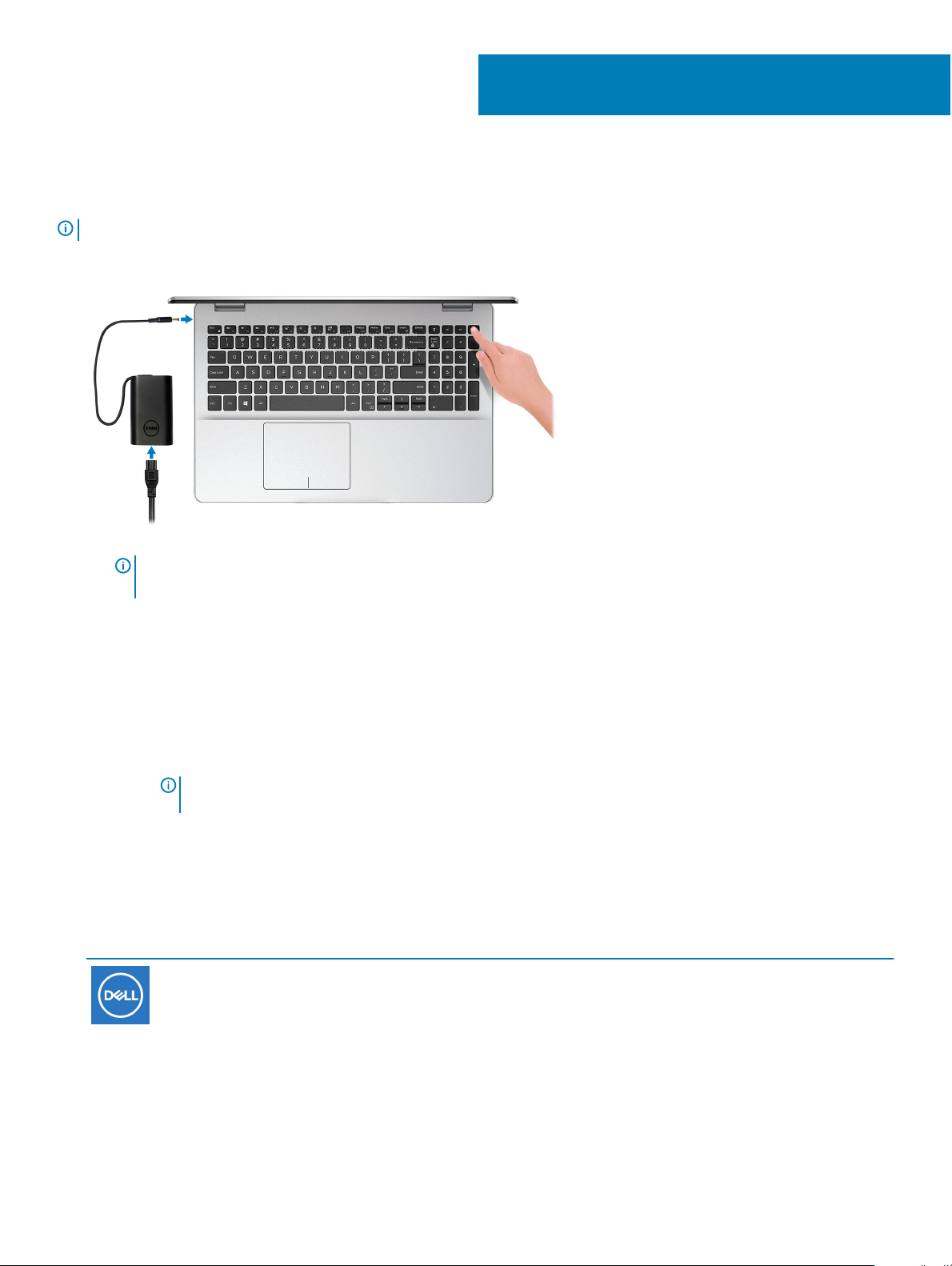
Nastavení počítače, Inspiron 5584
POZNÁMKA: Obrázky v tomto dokumentu se mohou lišit od vašeho počítače v závislosti na sestavě, kterou jste si objednali.
1 Připojte napájecí adaptér a stiskněte tlačítko napájení.
1
POZNÁMKA: Kvůli úspoře energie může baterie přejít do úsporného režimu. Připojte napájecí adaptér a stisknutím
tlačítka napájení počítač zapněte.
2 Dokončete nastavení operačního systému.
V systému Ubuntu:
Postupujte podle pokynů na obrazovce a dokončete nastavení. Další informace o instalaci a konguraci systému Ubuntu naleznete v
článcích ve znalostní databázi SLN151664 a SLN151748 na adrese www.dell.com/support.
V systému Windows:
Postupujte podle pokynů na obrazovce a dokončete nastavení. Při nastavování společnost Dell doporučuje:
• Připojit se k síti kvůli aktualizacím systému Windows.
POZNÁMKA
k bezdrátové síti.
• Jestliže jste připojeni k internetu, přihlaste se nebo vytvořte účet Microsoft. Nejste-li připojeni k internetu, vytvořte si účet oine.
• Na obrazovce Support and Protection (Podpora a ochrana) zadejte kontaktní údaje.
3 Vyhledejte a využijte aplikace Dell z nabídky Start v systému Windows – doporučeno.
Tabulka
1. Vyhledání aplikací Dell
Zdroje informací Popis
: Pokud se připojujete k zabezpečené bezdrátové síti, zadejte po vyzvání heslo pro přístup
Můj Dell
4 Nastavení počítače, Inspiron 5584
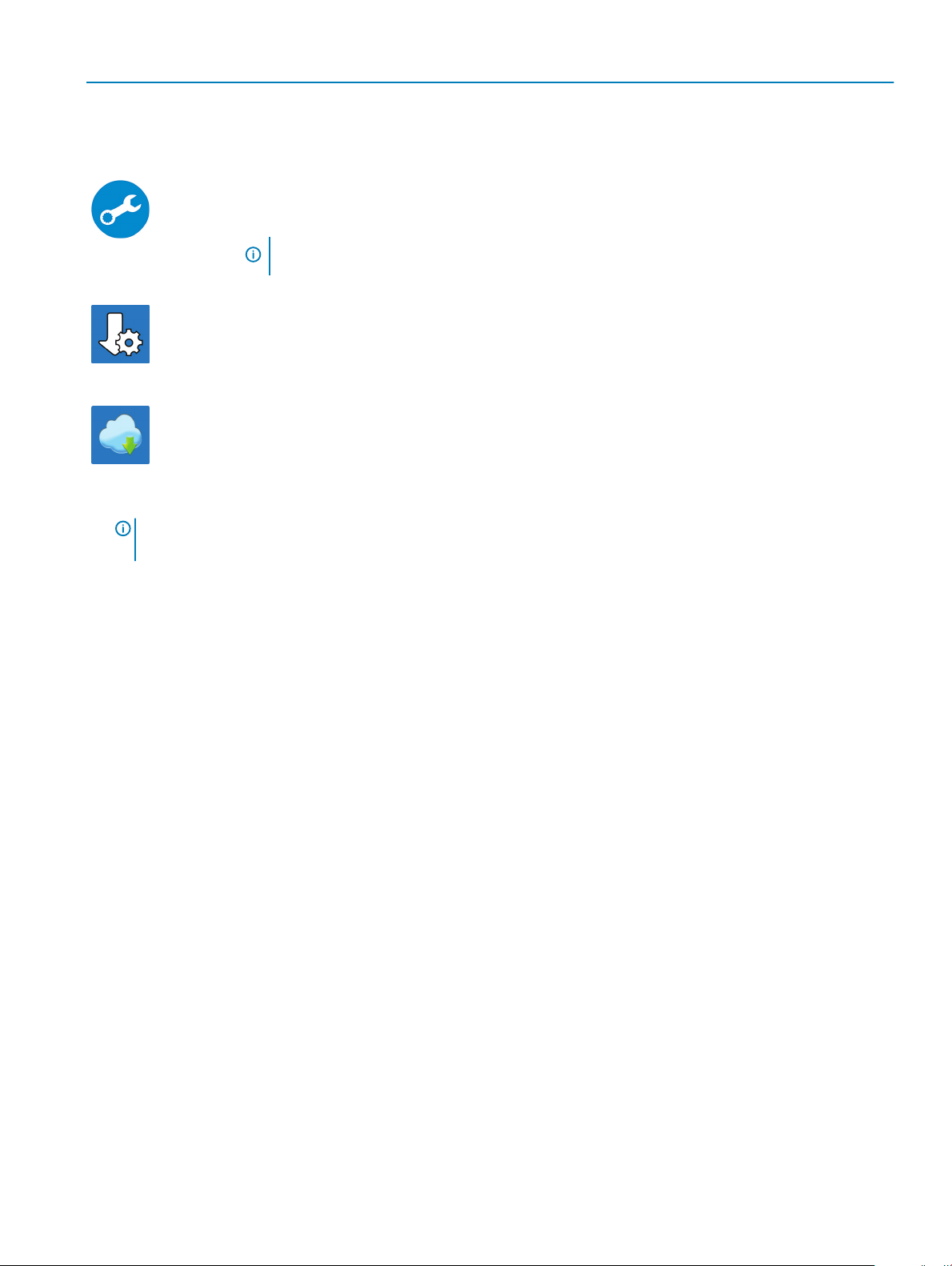
Zdroje informací Popis
Centrální prostor pro nejvýznamnější aplikace Dell, nápovědu a další významné informace o vašem počítači.
Rovněž vás upozorní na stav záruky, doporučené příslušenství a dostupné aktualizace softwaru.
SupportAssist
Proaktivně kontroluje stav hardwaru a softwaru počítače. Nástroj SupportAssist OS Recovery Tool řeší
problémy s operačním systémem. Více informací naleznete v dokumentaci k podpoře SupportAssist na
adrese www.dell.com/support.
POZNÁMKA: POZNÁMKA: V aplikaci SupportAssist lze kliknutím na datum konce záručního
období obnovit nebo upgradovat záruku.
Aplikace Dell Update
Aktualizuje počítač pomocí kritických záplat a nejnovějších ovladačů zařízení, jakmile jsou k dispozici. Více
informací o práci s aplikací Dell Update naleznete v článku SLN305843 ve znalostní databázi na adrese
www.dell.com/support.
Služba Dell Digital Delivery
Stahujte zakoupené softwarové aplikace, které nebyly předem nainstalované v počítači. Více informací o
službě Dell Digital Delivery naleznete v článku 153764 ve znalostní databázi na adrese www.dell.com/
support.
4 Vytvořte jednotku pro obnovení systému Windows.
POZNÁMKA
v systému Windows objevit.
Více informací naleznete v článku Vytvoření jednotky USB pro obnovení systému Windows.
: Doporučuje se vytvořit jednotku pro obnovení, s níž lze vyřešit potíže a problémy, které se mohou
Nastavení
počítače, Inspiron 5584 5
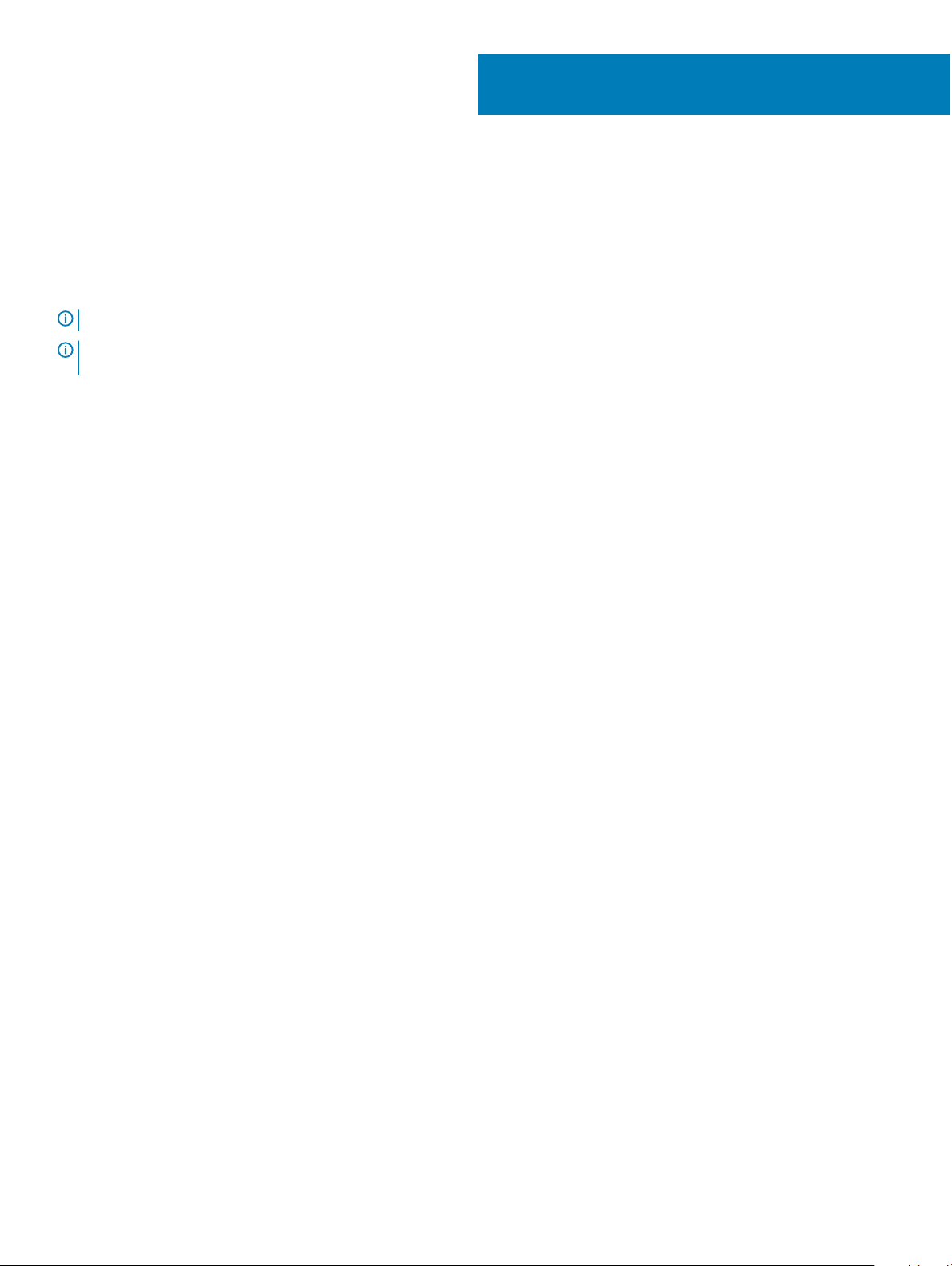
Vytvořte jednotku USB pro obnovení systému
Windows
Vytvořte jednotku pro obnovení, s níž lze vyřešit potíže a problémy, které se mohou v systému Windows objevit. K vytvoření jednotky pro
obnovení je potřeba prázdný disk USB s kapacitou nejméně 16 GB.
POZNÁMKA: Dokončení procesu může trvat až hodinu.
POZNÁMKA: Následující kroky se mohou lišit podle verze nainstalovaného systému Windows. Nejnovější pokyny naleznete na
stránce Podpory společnosti Microsoft .
1 Připojte jednotku USB k počítači.
2 Ve vyhledávacím poli systému Windows vložte Obnovení.
3 Ve výsledcích vyhledávání klikněte na Vytvořit jednotku pro obnovení systému.
Zobrazí se okno Řízení uživatelských účtů.
4 Pokračujte kliknutím na tlačítko Ano.
Zobrazí se okno Jednotka pro obnovení.
5 Zvolte Zálohovat systémové soubory na jednotku pro obnovení a klikněte na Další.
6 Zvolte Jednotka USB ash a klikněte na Další.
Objeví se zpráva, že všechna data na jednotce USB ash budou smazána.
7 Klikněte na možnost Create (Vytvořit).
8 Klikněte na tlačítko Finish (Dokončit).
Více informací o opakované instalaci systému Windows pomocí jednotky USB pro obnovení naleznete v části Odstraňování problémů v
servisním manuálu k vašemu produktu na stránce www.dell.com/support/manuals.
2
6 Vytvořte jednotku USB pro obnovení systému Windows
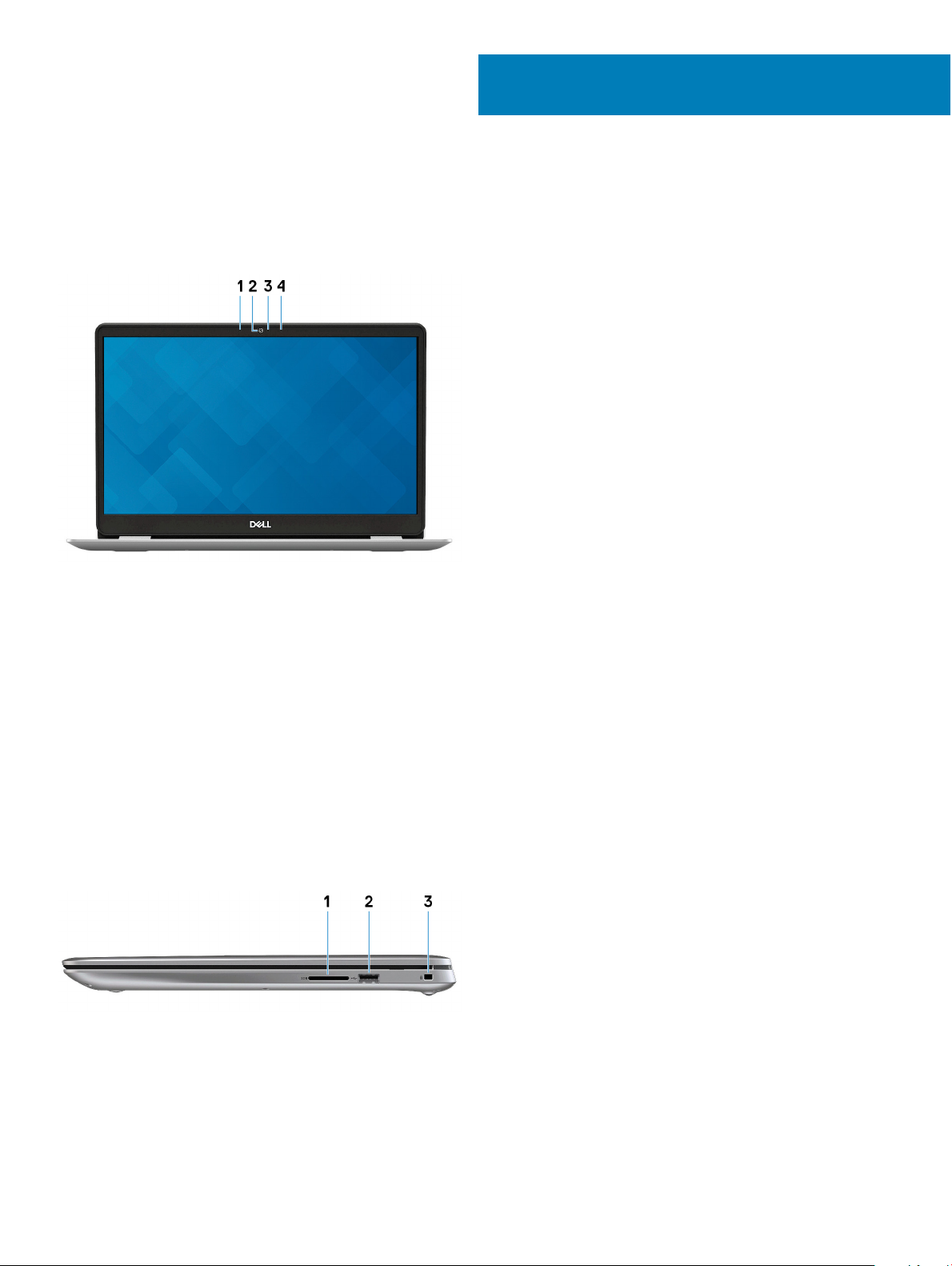
Vpředu
3
Pohledy na počítač Inspiron 5584
1 Levý mikrofon
Poskytuje digitální zvukový vstup pro záznam zvuku a hlasová volání.
2 Kamera
Umožňuje komunikovat prostřednictvím videokonverzace, pořizovat fotograe a nahrávat videa.
3 Kontrolka stavu kamery
Rozsvítí se, když se používá fotoaparát.
4 Pravý mikrofon
Poskytuje digitální zvukový vstup pro záznam zvuku a hlasová volání.
Vpravo
1 Slot karty SD
Slouží ke čtení z karty SD a zápisu na ni.
Pohledy na počítač Inspiron 5584 7
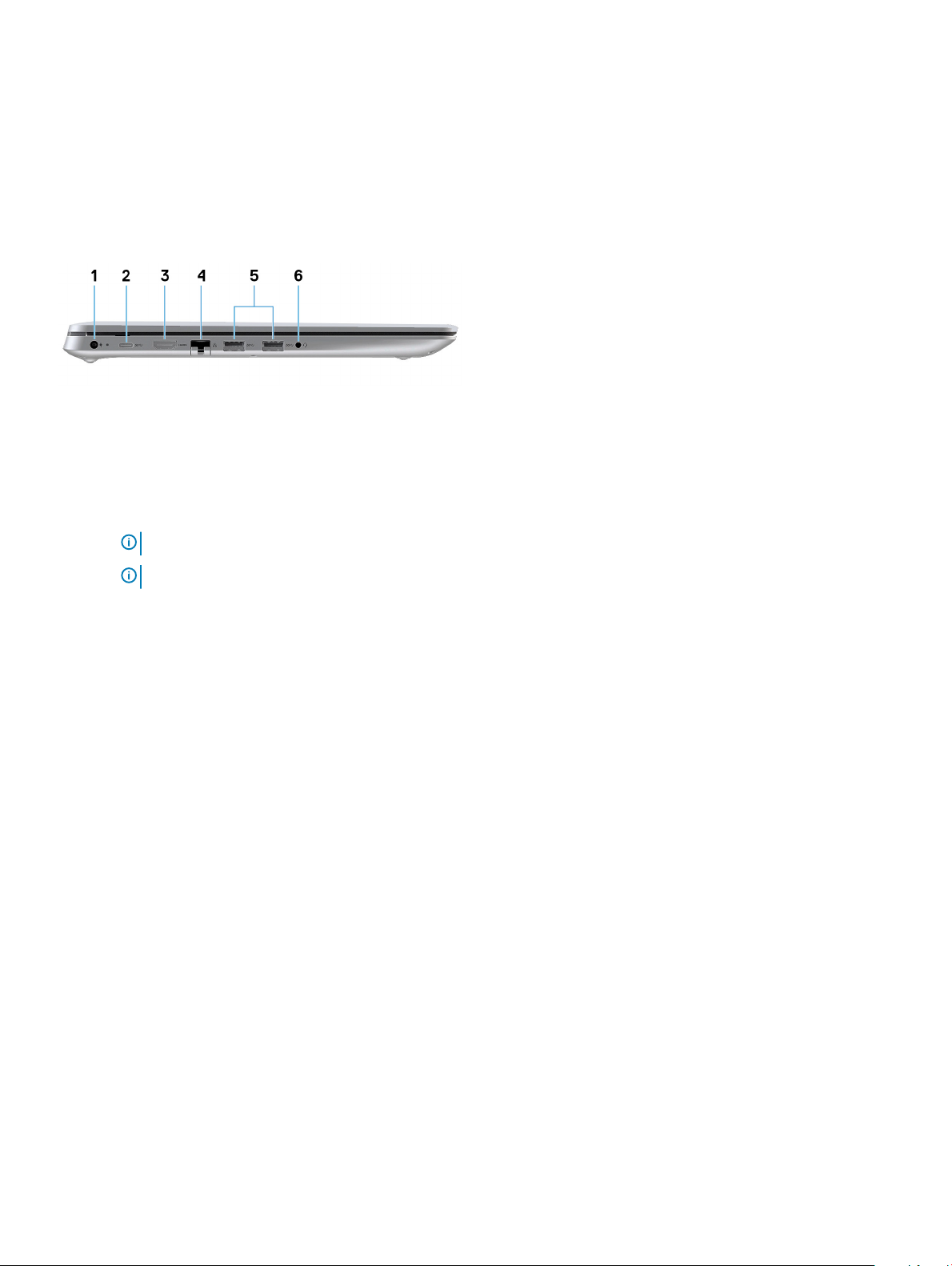
2 Port USB 2.0
Slouží k připojení periferních zařízení (například externího paměťového zařízení nebo tiskárny). Rychlost přenosu přes toto rozhraní
může činit až 480 Mb/s.
3 Slot bezpečnostního kabelu (ve tvaru klínu)
Slouží k připojení bezpečnostního kabelu, který chrání před neoprávněným přemístěním počítače.
Vlevo
1 Port napájecího adaptéru
Slouží k připojení napájecího adaptéru pro napájení počítače.
2 Port USB 3.1 1. generace (typ C) – volitelný
Připojení k externím úložným zařízením. Umožňuje rychlosti přenosu dat až 5 Gb/s.
POZNÁMKA
POZNÁMKA: Tento port se nachází pouze na počítačích objednaných v konguraci se samostatnou grackou kartou.
3 Port HDMI
Umožňuje připojení k televizoru nebo jinému zařízení se vstupem HDMI. Poskytuje video a audio výstup.
4 Síťový port
Slouží k připojení ethernetového kabelu (RJ45) ze směrovače nebo širokopásmového modemu a umožňuje přístup k síti nebo
k Internetu.
5 2 porty USB 3.1 1. generace
Slouží k připojení periferních zařízení (například externího paměťového zařízení nebo tiskárny). Umožňuje rychlosti přenosu dat až
5 Gb/s.
6 Port náhlavní soupravy
Slouží k připojení sluchátek nebo náhlavní soupravy (kombinace sluchátek a mikrofonu).
: Tento port nepodporuje datové proudy videa/audia.
8
Pohledy na počítač Inspiron 5584
